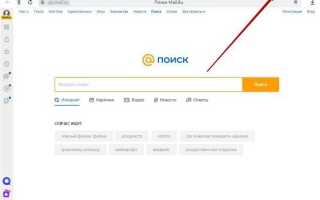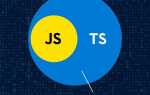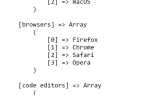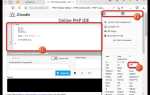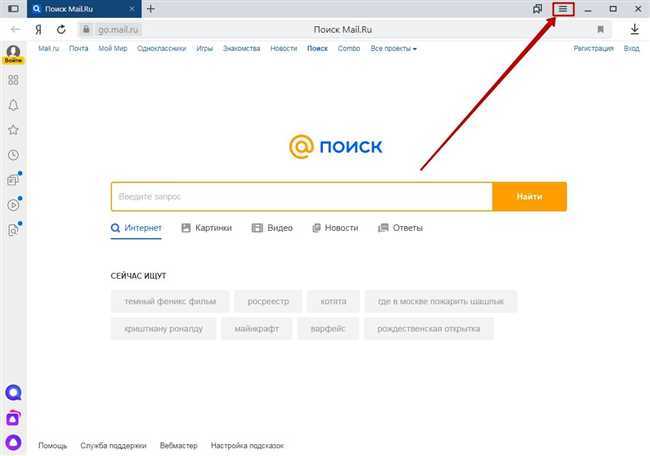
Для разработки на JavaScript важно знать, какая версия языка поддерживается в вашем браузере. Это может повлиять на выбор синтаксиса и функционала, который можно безопасно использовать. В отличие от других языков программирования, JavaScript не имеет отдельной версии, которую можно было бы проверить напрямую через команду или инструмент в браузере. Вместо этого, версия языка определяется через поддерживаемые функции и синтаксические возможности, которые предоставляются движком JavaScript конкретного браузера.
Одним из способов узнать версию JavaScript в браузере является использование проверки поддержки специфических возможностей, таких как новые операторы, методы или API. Например, если браузер поддерживает такие фичи как optional chaining или nullish coalescing operator, значит, его движок обновлён до версии, которая поддерживает ES2020 или новее. Для того чтобы узнать, какие возможности доступны, можно воспользоваться онлайн-ресурсами, которые показывают поддержку разных версий JavaScript.
Другим методом является использование встроенных инструментов разработчика в браузере. Через консоль можно выполнить определённые команды, которые отобразят поддержку новых возможностей. Для проверки версии движка JavaScript, можно посмотреть в консоли на значение переменной navigator.userAgent, где указана информация о браузере и его версии. Однако это лишь частичный способ, поскольку не всегда даёт точную информацию о поддерживаемых функциях JavaScript.
Как проверить версию JavaScript с помощью консоли браузера
Для того чтобы узнать версию JavaScript, поддерживаемую браузером, можно использовать консоль разработчика. Этот метод позволяет быстро получить информацию без установки дополнительных инструментов. Важно понимать, что версии JavaScript в браузерах не всегда соответствуют стандартам ECMAScript, так как браузеры могут поддерживать разные функции на разных уровнях.
Один из способов проверки – это использование объекта navigator, который содержит информацию о среде выполнения. В большинстве современных браузеров версия JavaScript определяется через объект window или navigator. Для этого можно выполнить следующее:
Откройте консоль разработчика, обычно доступную через правый клик и выбор «Инспектировать» или через комбинацию клавиш F12 или Ctrl+Shift+I.
Затем введите команду:
console.log(navigator.userAgent);
Этот запрос выведет строку user agent, в которой указана информация о версии браузера и поддерживаемых технологиях. Однако, эта строка не всегда четко указывает версию JavaScript, так как она зависит от версии браузера.
Другим методом является проверка наличия поддерживаемых возможностей JavaScript. Например, можно проверить, поддерживает ли браузер новые возможности ECMAScript, введенные в последних версиях. Для этого можно использовать такую команду:
console.log(typeof Symbol);
Если браузер поддерживает Symbol, это значит, что он поддерживает версии ECMAScript 6 и выше. Примерно так можно проверять поддержку других новых функций JavaScript, таких как async/await или Promise.
Для более точного определения версии можно также использовать сторонние библиотеки, например, es-version, которые анализируют возможности текущего браузера и дают подробную информацию о поддерживаемых версиях ECMAScript.
Использование свойства `navigator` для определения версии JavaScript
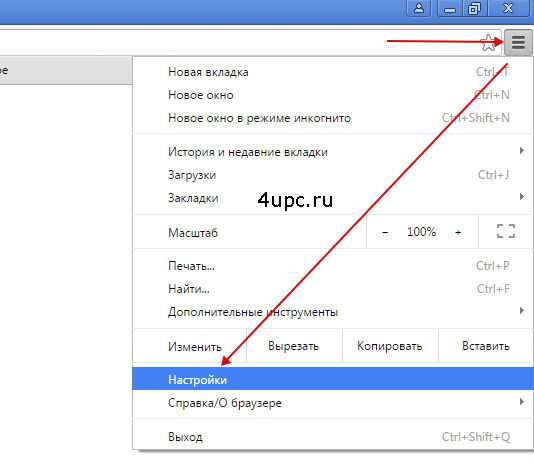
В JavaScript нет прямого способа получения точной версии самого языка через стандартные API, однако можно использовать объект `navigator` для косвенной оценки информации о поддерживаемых функциях и возможностях среды выполнения.
Объект `navigator` предоставляет информацию о браузере и его окружении, что может быть полезно для понимания версии движка JavaScript. Наиболее полезным свойством является `navigator.userAgent`, которое содержит строку, описывающую браузер и его версии. Хотя строка user agent не предоставляет точной версии JavaScript, она может помочь понять, какую версию браузера использует пользователь, а значит, и какие функции JavaScript доступны.
Для определения версии JavaScript в браузере можно воспользоваться методом анализа строки user agent, извлекая из неё данные о версии браузера. Например:
const userAgent = navigator.userAgent;
if (/Chrome\/(\d+)/.test(userAgent)) {
console.log(`Версия Chrome: ${RegExp.$1}`);
}
В результате такого кода можно получить информацию о версии браузера, что косвенно указывает на возможную версию JavaScript. Например, браузеры на базе движка V8 (Chrome, Edge) поддерживают современные возможности ECMAScript, такие как async/await и другие фичи, начиная с версии 58.
Основные шаги для получения полезной информации о JavaScript-версии через `navigator`:
- Получить строку user agent через `navigator.userAgent`.
- Проанализировать строку на наличие версии браузера и его движка.
Важно помнить, что различные версии браузеров поддерживают разные версии ECMAScript. Например, Firefox, Safari и Opera также имеют свои особенности, которые могут влиять на доступность определённых возможностей JavaScript. Для точного определения, какие функции доступны, лучше использовать feature detection через библиотеки типа Modernizr, которые проверяют наличие специфичных возможностей в браузере.
Как узнать версию JavaScript через инструменты разработчика в Chrome
Для проверки версии JavaScript в браузере Chrome необходимо использовать консоль разработчика. JavaScript, как правило, исполняется в среде V8, и можно проверить, какая версия этого движка используется.
Шаг 1: Откройте инструменты разработчика. Для этого нажмите правой кнопкой мыши на странице и выберите «Просмотреть код» или используйте сочетание клавиш Ctrl+Shift+I (Cmd+Option+I на Mac).
Шаг 2: Перейдите на вкладку «Консоль» (Console). Это место, где можно вводить и выполнять JavaScript-код в реальном времени.
Шаг 3: Введите следующий код в консоль:
console.log(navigator.userAgent);
Этот код выведет строку с информацией о браузере. Она включает в себя детали о версии браузера, операционной системе и другие данные. Обратите внимание на строку, которая указывает на версию браузера Chrome.
Шаг 4: Чтобы получить точную информацию о версии движка V8, можно воспользоваться следующим кодом:
console.log(navigator.v8Version);
Этот код отобразит номер версии движка V8, который используется для выполнения JavaScript в текущей версии Chrome.
Как проверить поддержку новых возможностей JavaScript в вашем браузере
Если вы хотите провести тестирование на своём устройстве, можно воспользоваться консолью разработчика. Для этого откройте консоль (обычно через F12 или правой кнопкой мыши -> «Inspect» -> «Console») и выполните код, использующий новейшие возможности языка. Например, для проверки поддержки async/await, напишите следующий код:
async function testAsync() {
await Promise.resolve('Test');
console.log('Supported');
}
testAsync();Если функция выполнится без ошибок, значит ваш браузер поддерживает эти возможности. В случае ошибки можно использовать feature detection для более точной проверки:
if ('async' in Function.prototype) {
console.log('async/await is supported');
} else {
console.log('async/await is not supported');
}Дополнительно можно использовать библиотеки, такие как Modernizr, для автоматической проверки множества функций, поддерживаемых браузером, и адаптации вашего кода в зависимости от этого.
Для более глубокой проверки поддерживаемых функций стоит обратиться к документации о последних спецификациях JavaScript на сайте TC39, где можно найти подробности о новых предложениях и планах по внедрению новых возможностей в язык.
Как получить информацию о версии JavaScript в Firefox

Чтобы узнать версию JavaScript в браузере Firefox, необходимо воспользоваться консолью разработчика. Для этого откройте Firefox и нажмите клавишу F12 или используйте комбинацию клавиш Ctrl + Shift + I, чтобы открыть инструменты разработчика. Затем перейдите на вкладку «Консоль».
В консоли выполните следующий код:
console.log(navigator.userAgent);
Этот код выведет строку, содержащую информацию о браузере, включая его версию. В строке вы найдете сведения о версии Firefox, которая также указывает на поддерживаемую версию JavaScript. Например, для версии Firefox 112.0, JavaScript поддерживает функции, соответствующие ECMAScript 2021.
Если необходимо точно узнать поддержку специфичных функций JavaScript в текущей версии, можно использовать метод typeof для проверки доступности конкретных объектов или методов. Например:
console.log(typeof Array.prototype.flat);
Этот код проверяет наличие метода flat для массивов, который был добавлен в ECMAScript 2019. Если метод доступен, будет выведено «function», что подтверждает поддержку более поздней версии JavaScript.
Еще один способ – использовать сайт ECMAScript Compatibility Table, где можно найти информацию о поддержке различных функций JavaScript в разных версиях Firefox.
Использование встроенных функций для проверки версии JavaScript в Edge
Для проверки версии JavaScript в браузере Microsoft Edge можно использовать несколько встроенных функций и объектов, которые позволяют выявить особенности поддерживаемых стандартов ECMAScript.
Первый способ – использование объекта navigator. Он предоставляет информацию о браузере, но для точной проверки версии JavaScript следует обращать внимание на свойства, которые напрямую связаны с поддержкой новых возможностей языка.
navigator.userAgent– строка, которая содержит данные о браузере, операционной системе и версию браузера. Для точной проверки можно выполнить регулярное выражение для извлечения версии Edge.
Следующий метод – это использование функциональности ECMAScript, которая зависит от версии JavaScript. Например, если в вашем коде используется новая конструкция, такая как let, const или стрелочные функции, вы можете использовать их наличие как индикатор того, что версия JavaScript поддерживает ES6 и выше.
Для проверки поддержки специфичных возможностей ECMAScript можно применить конструкцию try-catch для выполнения кода, который поддерживается только в определенных версиях JavaScript. Например:
- Для проверки поддержки промисов:
try {
new Promise(() => {});
console.log('Промисы поддерживаются');
} catch (e) {
console.log('Промисы не поддерживаются');
}Еще один способ – использование объекта console, который часто расширяется в более новых версиях JavaScript. Например, проверка функции console.table() позволяет узнать, поддерживает ли браузер функциональность, добавленную в последних версиях:
console.table ? console.log("Поддерживается таблица") : console.log("Не поддерживается таблица");
Использование этих методов дает точную информацию о версии JavaScript, доступной в Microsoft Edge, и позволяет принимать решения о совместимости с кодом.
Как проверить версию JavaScript на мобильных устройствах
Для проверки версии JavaScript на мобильных устройствах можно использовать консоль разработчика в браузере. На устройствах с операционной системой Android и iOS доступ к консоли можно получить через встроенные инструменты разработчика или сторонние приложения.
На Android устройствах, используя браузер Chrome, можно открыть консоль, подключив устройство к компьютеру через USB и включив режим разработчика. В Safari на iOS, для этого нужно активировать «Инструменты разработчика» в настройках и подключить устройство к компьютеру для дальнейшего доступа к консоли через Safari.
Для проверки версии JavaScript достаточно выполнить следующую команду в консоли: console.log(navigator.userAgent). Этот код выведет информацию о версии браузера и поддерживаемых функциях. Для более точных данных об используемой версии JavaScript можно использовать console.log(typeof Symbol) – если результатом будет «function», значит, поддерживается ECMAScript 6 и выше. Также стоит обратить внимание на поддержку новых возможностей, таких как async/await, проверив, будет ли поддерживаться асинхронный код.
Для более детализированных проверок можно воспользоваться сервисами, такими как Can I Use, которые показывают, какие фичи JavaScript поддерживаются в конкретных версиях мобильных браузеров. Это полезно для понимания, насколько мобильное устройство поддерживает современные стандарты JavaScript.
Если доступ к консоли ограничен или невозможно подключить устройство к компьютеру, можно использовать специальные мобильные приложения, которые позволяют работать с консолью и проверять версию JavaScript прямо на смартфоне, например, Browser Developer или Inspect and Edit HTML Live.
Какие инструменты и расширения помогают узнать версию JavaScript в браузере
Для определения версии JavaScript в браузере можно использовать несколько методов и инструментов, которые помогут точно узнать поддерживаемую версию ECMAScript.
Одним из самых простых способов является использование консоли разработчика в браузере. Для этого откройте консоль (например, в Google Chrome нажмите F12 или Ctrl+Shift+I), перейдите во вкладку «Console» и введите следующий код:
console.log(typeof Symbol);
Если браузер поддерживает символы (ES6), значит, используется версия ECMAScript 6 или выше. Аналогично, можно проверить и другие особенности, такие как стрелочные функции или async/await.
Для более подробного анализа можно использовать расширение JavaScript Version Detector для Chrome или Firefox. Это расширение автоматически определяет версию ECMAScript, которую поддерживает ваш браузер, и показывает её в интерфейсе.
Для Firefox существует расширение Es6Check, которое проверяет поддержку различных функций ECMAScript 6+ и отображает их статус. Оно полезно для разработчиков, работающих с последними версиями JavaScript и желающих понять, насколько современен их браузер.
Также можно использовать онлайн-ресурсы, такие как ECMAScript Compatibility Table, который позволяет проверить, поддерживает ли ваш браузер последние стандарты JavaScript. Этот ресурс позволяет сравнивать версии JavaScript по различным браузерам и их версиям.
Для более глубокой диагностики версий ECMAScript можно использовать инструмент JSHint или ESLint, которые, помимо проверки качества кода, позволяют выявить поддержку новых функций JavaScript в различных браузерах.
Вопрос-ответ:
Как проверить, какая версия JavaScript используется в браузере?
Для того чтобы узнать версию JavaScript, используемую в вашем браузере, можно воспользоваться инструментами разработчика. Откройте консоль в браузере, нажав F12 или Ctrl+Shift+I. Далее в консоли выполните команду `console.log(navigator.userAgent)`. Эта команда выведет информацию о браузере, включая его версию. Однако, для точного определения версии JavaScript нужно учитывать, что она напрямую не отображается, поскольку поддержка различных версий JavaScript зависит от версии самого браузера.
Можно ли определить, какую именно версию ECMAScript поддерживает браузер?
Для проверки поддержки конкретных функций ECMAScript можно использовать тесты на совместимость. Например, существует сайт Can I Use, где можно проверить, поддерживает ли ваш браузер определенные возможности ECMAScript. Также можно воспользоваться методами в консоли, такими как `console.log(Object.getPrototypeOf([]))`, чтобы увидеть, поддерживает ли ваш браузер новые возможности, например, методы работы с массивами.
Как узнать, поддерживает ли браузер определенную версию JavaScript, например, ES6?
Для проверки поддержки ES6 и более поздних версий можно использовать современные фичи языка, такие как стрелочные функции, `let` и `const`, а также классы. Попробуйте ввести в консоль следующее: `const test = () => ; console.log(test)` или `class MyClass `. Если код выполнится без ошибок, то ваш браузер поддерживает ES6 или более поздние версии. Также, можно использовать онлайн-инструменты, такие как Babel, для тестирования кода и проверки его совместимости с разными версиями JavaScript.
Как узнать, поддерживает ли мой браузер новые возможности JavaScript?
Для того чтобы узнать, поддерживает ли ваш браузер новые возможности JavaScript, лучше всего использовать соответствующие инструменты и ресурсы. Например, вы можете проверить на сайте Can I Use, какие возможности доступны в разных браузерах. Также можно использовать методы из API JavaScript, такие как `Object.entries()` или `Array.includes()`, и проверить, выполняются ли они в вашем браузере, просто вставив их в консоль. Если код работает без ошибок, значит, поддержка есть.
Какие инструменты можно использовать для проверки версии JavaScript в браузере?
Для проверки версии JavaScript в браузере полезно использовать встроенные инструменты разработчика, доступные в большинстве современных браузеров. Откройте консоль (например, через F12) и выполните команду, которая проверяет наличие определенных функций или объектов, доступных в вашей версии JavaScript. Также существуют различные онлайн-ресурсы, такие как Can I Use, которые могут помочь в проверке поддержки специфических функций JavaScript в различных версиях браузеров.